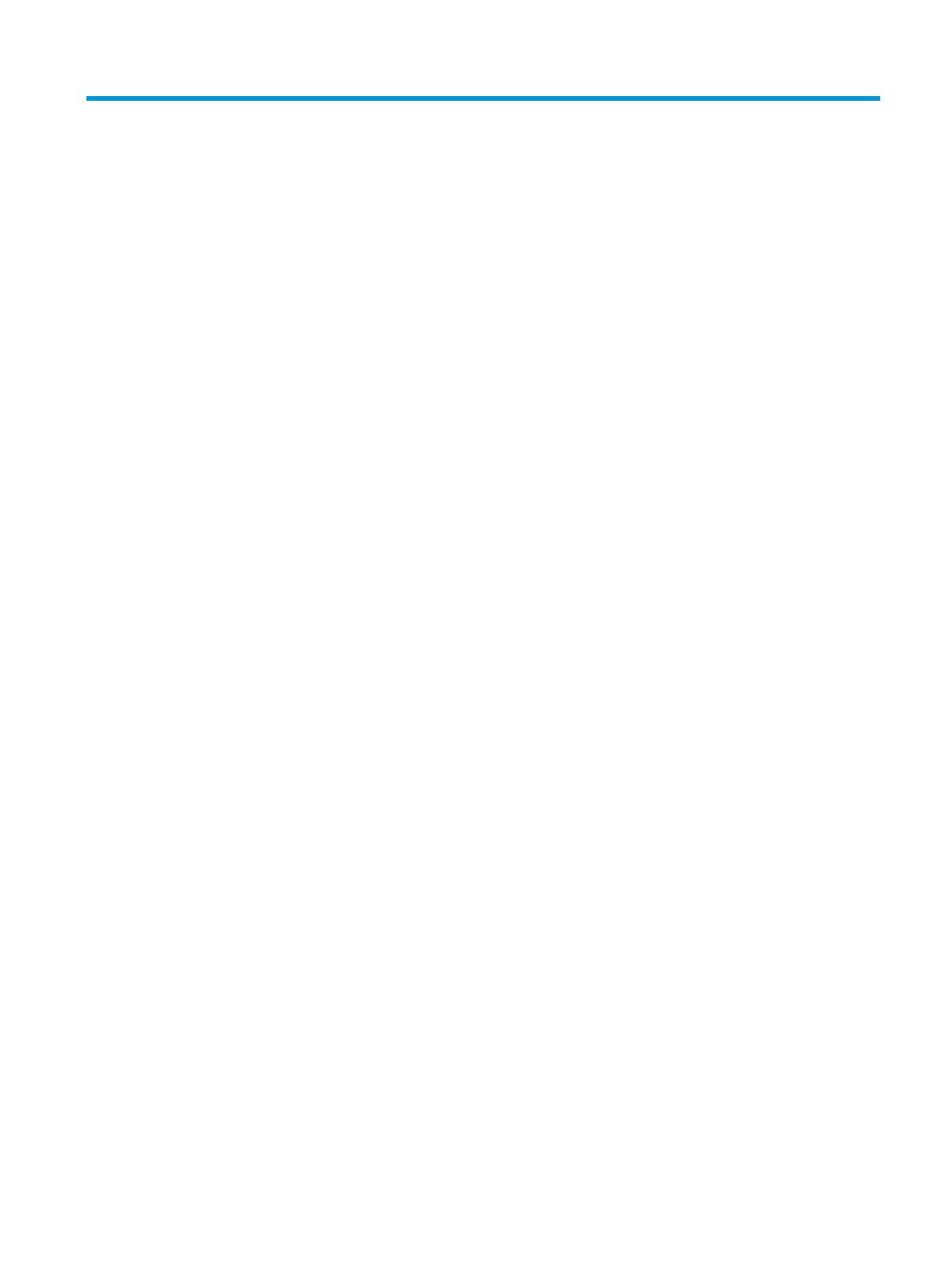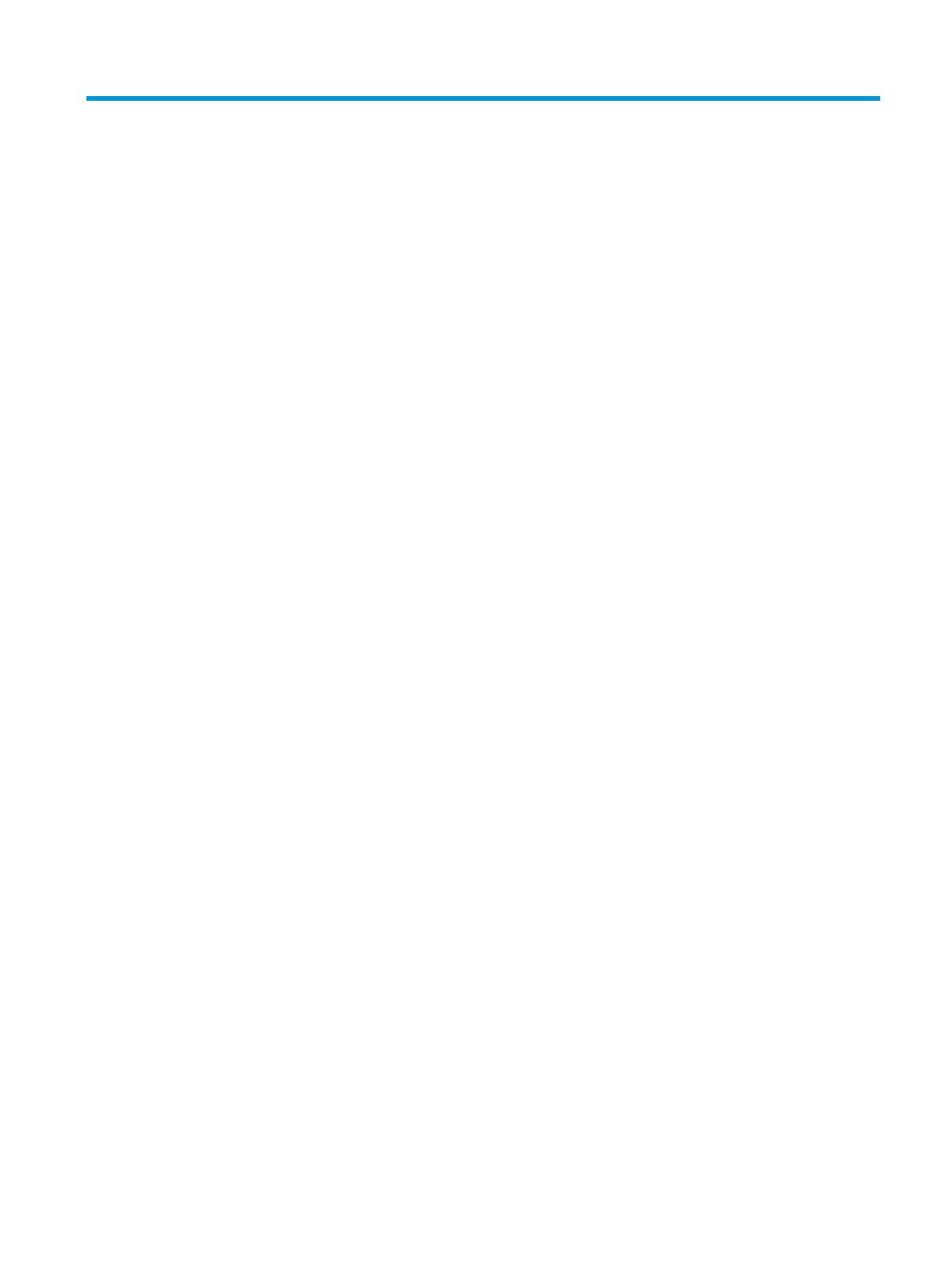
Sisällysluettelo
1 Tuotteen ominaisuudet .................................................................................................................................. 1
Peruskokoonpanon ominaisuudet ........................................................................................................................ 1
Etupaneelin osat .................................................................................................................................................... 2
Takapaneelin osat .................................................................................................................................................. 3
Sarjanumeron sijainti ............................................................................................................................................. 4
2 Laitteistopäivitykset ..................................................................................................................................... 5
Huollettavuuteen liittyvät ominaisuudet .............................................................................................................. 5
Vaarailmoitukset ja varoitukset ............................................................................................................................ 5
Tietokoneen huoltopaneelin poistaminen ............................................................................................................ 6
Tietokoneen huoltopaneelin vaihtaminen ............................................................................................................ 7
Etulevyn poistaminen ............................................................................................................................................ 8
Peitelevyjen poistaminen ...................................................................................................................................... 9
Etulevyn vaihtaminen .......................................................................................................................................... 10
Etupaneelin valinnaisen pölysuodattimen poistaminen ja asentaminen .......................................................... 10
Emolevyn liitännät ............................................................................................................................................... 12
Järjestelmämuistin päivitys ................................................................................................................................ 13
Muistimoduulin asentaminen ........................................................................................................... 13
Laajennuskortin asentaminen ja poistaminen .................................................................................................... 16
Levyasemapaikat ................................................................................................................................................. 21
Asemien poistaminen ja asentaminen ................................................................................................................ 23
5,25 tuuman aseman irrottaminen ................................................................................................... 24
5,25 tuuman aseman asentaminen .................................................................................................. 26
9,5 mm paksun optisen aseman irrottaminen ................................................................................. 29
9,5 mm paksun optisen aseman asentaminen ................................................................................. 31
3,5 tuuman kiintolevyn irrottaminen ............................................................................................... 33
3,5 tuuman kiintolevyn asentaminen ............................................................................................... 36
2,5 tuuman kiintolevyn irrottaminen ............................................................................................... 41
2,5 tuuman kiintolevyn asentaminen ............................................................................................... 42
M.2 SSD-tallennuslaitteen poistaminen ja asentaminen ................................................................. 43
Turvalukon asentaminen ..................................................................................................................................... 45
Vaijerilukko ........................................................................................................................................ 46
Riippulukko ........................................................................................................................................ 47
HP Business PC Security Lock V2 ...................................................................................................... 47
Etulevyn suojaaminen ....................................................................................................................... 52
v